Как: проверить версию BIOS в Windows 10
How Check Bios Version Windows 10
Чтобы исправить различные проблемы с ПК, мы рекомендуем Restoro PC Repair Tool: Это программное обеспечение исправит распространенные компьютерные ошибки, защитит вас от потери файлов, вредоносных программ, сбоев оборудования и оптимизирует ваш компьютер для максимальной производительности. Исправьте проблемы с ПК и удалите вирусы прямо сейчас, выполнив 3 простых шага:
- Скачать Restoro PC Repair Tool который поставляется с запатентованными технологиями (имеется патент Вот ).
- Нажмите Начать сканирование чтобы найти проблемы Windows, которые могут вызывать проблемы с ПК.
- Нажмите Починить все для устранения проблем, влияющих на безопасность и производительность вашего компьютера
- Restoro был загружен0читатели в этом месяце.
На каждом ПК есть BIOS чип на его материнская плата , и вы можете получить доступ к BIOS и легко изменить определенные параметры оборудования. BIOS является важной частью каждого ПК, но иногда вам нужно проверить, какую версию BIOS вы используете в настоящее время, и сегодня мы покажем вам, как это сделать на Windows 10 .
BIOS является важной частью каждого ПК, но иногда вам нужно проверить, какую версию BIOS вы используете в настоящее время, и сегодня мы покажем вам, как это сделать на Windows 10 .
Обычно вам нужно проверить свою версию BIOS, если вы планируете обновить ее до более новой версии. Если вы опытный пользователь, всегда полезно знать, какую версию BIOS вы используете, чтобы отслеживать возможные проблемы, связанные с этой версией. Найти версию BIOS, которую вы используете в настоящее время, в Windows 10 не так сложно, и вы можете сделать это с помощью одного из наших решений.
Как — проверить версию BIOS в Windows 10
Решение 1. Используйте командную строку
Командная строка — чрезвычайно мощный инструмент, позволяющий вносить всевозможные изменения в вашу систему с помощью командной строки. Помимо внесения изменений, вы также можете использовать командную строку для просмотра важной системной информации, такой как, например, версия BIOS. Чтобы проверить версию BIOS с помощью командной строки, вам необходимо сделать следующее:
Помимо внесения изменений, вы также можете использовать командную строку для просмотра важной системной информации, такой как, например, версия BIOS. Чтобы проверить версию BIOS с помощью командной строки, вам необходимо сделать следующее:
- Нажмите Клавиша Windows + X открыть Win + X меню . выберите Командная строка (администратор) из списка результатов.
- когдаКомандная строкаоткрывается, введите wmic bios получить smbiosbiosversion и нажмите Войти .
- Теперь ты должен увидетьSMBIOSBIOSВерсияи версию вашего BIOS в новой строке. В нашем примере наша версия
Некоторые пользователи рекомендуют использовать команду systeminfo. Для этого просто запустите командную строку от имени администратора, введите системная информация и нажмите Войти . Теперь вы должны увидеть всевозможную системную информацию. ИскатьВерсия BIOSзначение, чтобы увидеть версию вашего BIOS.
ИскатьВерсия BIOSзначение, чтобы увидеть версию вашего BIOS.
Windows Explorer вылетает при копировании файлов
- ЧИТАЙТЕ ТАКЖЕ: PowerShell заменяет командную строку в меню проводника
Как видите, проверить версию BIOS с помощью командной строки относительно просто, и вы можете сделать это, просто введя одну команду.
Решение 2.Используйте инструмент информации о системе
Инструмент «Системная информация» содержит всевозможную полезную информацию о вашем ПК. Используя этот инструмент, вы можете просматривать информацию, касающуюся вашего оборудования и программного обеспечения. Это также включает версию BIOS, и чтобы узнать, какую версию BIOS вы используете в настоящее время, вам необходимо сделать следующее:
- Нажмите Windows Key + S и введитесистемная информация. Выбрать Системная информация из списка результатов.

- когдаСистемная информацияоткрывается окно, выберите Обзор системы на левой панели. На правой панели найдите Версия / дата BIOS . В нашем случае наша версия BIOS0507.
Этот метод может быть более простым для некоторых пользователей, и он также показывает дополнительную информацию о вашем BIOS, такую как тип BIOS, который вы используете, вместе с его версией. Используя инструмент System Information, вы получите доступ к дополнительной информации о вашей системе и BIOS, поэтому обязательно попробуйте его.
Решение 3. Используйте BIOS
Windows, пожалуйста, дождитесь завершения удаления текущей программы
Вы можете проверить свою версию BIOS, просто открыв BIOS. Доступ к BIOS прост, и вам просто нужно продолжать нажиматьDel, F2, F10 или F12ключ на вашем клавиатура пока ваша система загружается. Чтобы узнать, какую клавишу нужно нажать для доступа к BIOS, мы советуем вам проверить руководство по материнской плате. Ваш компьютер может также сказать вам нажать определенную клавишу для доступа к SETUP во время загрузки, поэтому следите за этим сообщением.
Ваш компьютер может также сказать вам нажать определенную клавишу для доступа к SETUP во время загрузки, поэтому следите за этим сообщением.
Если вы не можете получить доступ к BIOS с помощью этих методов, вам необходимо сделать следующее:
- открыто Стартовое меню и щелкните Мощность кнопка. Держи сдвиг ключ и щелкните Рестарт .
- Вы увидите три доступных варианта. Выбрать Устранение неполадок> Дополнительные параметры> Настройки прошивки UEFI .
- Щелкните значок Рестарт кнопка.
- Ваш компьютер перезагрузится, и вы получите доступ к BIOS.
- ЧИТАЙТЕ ТАКЖЕ: Как персонализировать командную строку в Windows 10
После того, как вам удастся войти в BIOS, вам нужно будет проверить его версию. Для этого просто перейдите на вкладку Main и найдитеВерсия BIOSзначение. Это значение иногда может быть скрыто в зависимости от вашего типа BIOS, поэтому вам придется немного поискать его.
Решение 4. Используйте редактор реестра.
При запуске Windows 10 информация о BIOS сохраняется в вашем реестре, и вы можете легко получить к ней доступ, открыв Редактор реестра . Это мощный инструмент, который можно использовать для изменения конфигурации вашей системы, но сегодня мы собираемся использовать его только для просмотра информации. Чтобы запустить редактор реестра, сделайте следующее:
- Нажмите Windows Key + R и введите regedit .
- когдаРедактор реестраоткрывается, перейдите к HKEY_LOCAL_MACHINE HARDWARE DESCRIPTION System BIOS нажмите на левой панели.
- На правой панели найдите BIOSВерсия значение. Это значение представляет вашу версию BIOS. В нашем случае это0507, но в вашей системе должно быть иначе.
- Необязательный:Некоторые пользователи рекомендуют перейти к HKEY_LOCAL_MACHINE HARDWARE DESCRIPTION System ключ и проверка SystemBiosVersion значение.

Вы также можете дважды щелкнуть SystemBiosVersion значение, чтобы увидеть всю необходимую информацию.
Решение 5. Используйте DXDiag
DXDiag — это Directx Инструмент диагностики, и этот инструмент разработан, чтобы помочь вам исправить проблемы с DirectX. Кроме того, этот инструмент будет собирать информацию о вашем оборудовании, драйверах дисплея и аудио. Этот инструмент также покажет вам вашу версию BIOS, и вы сможете увидеть ее, выполнив следующие действия:
- Нажмите Windows Key + R и введите dxdiag . Нажмите Войти или щелкните Хорошо .
- когдаDXDiagоткрывается, перейдите к Система вкладка и ищите BIOS раздел. Он должен содержать необходимую информацию о версии BIOS.
Решение 6. Проверьте экран POST
Когда вы включаете компьютер, ваш компьютер выполнит быстрое сканирование оборудования.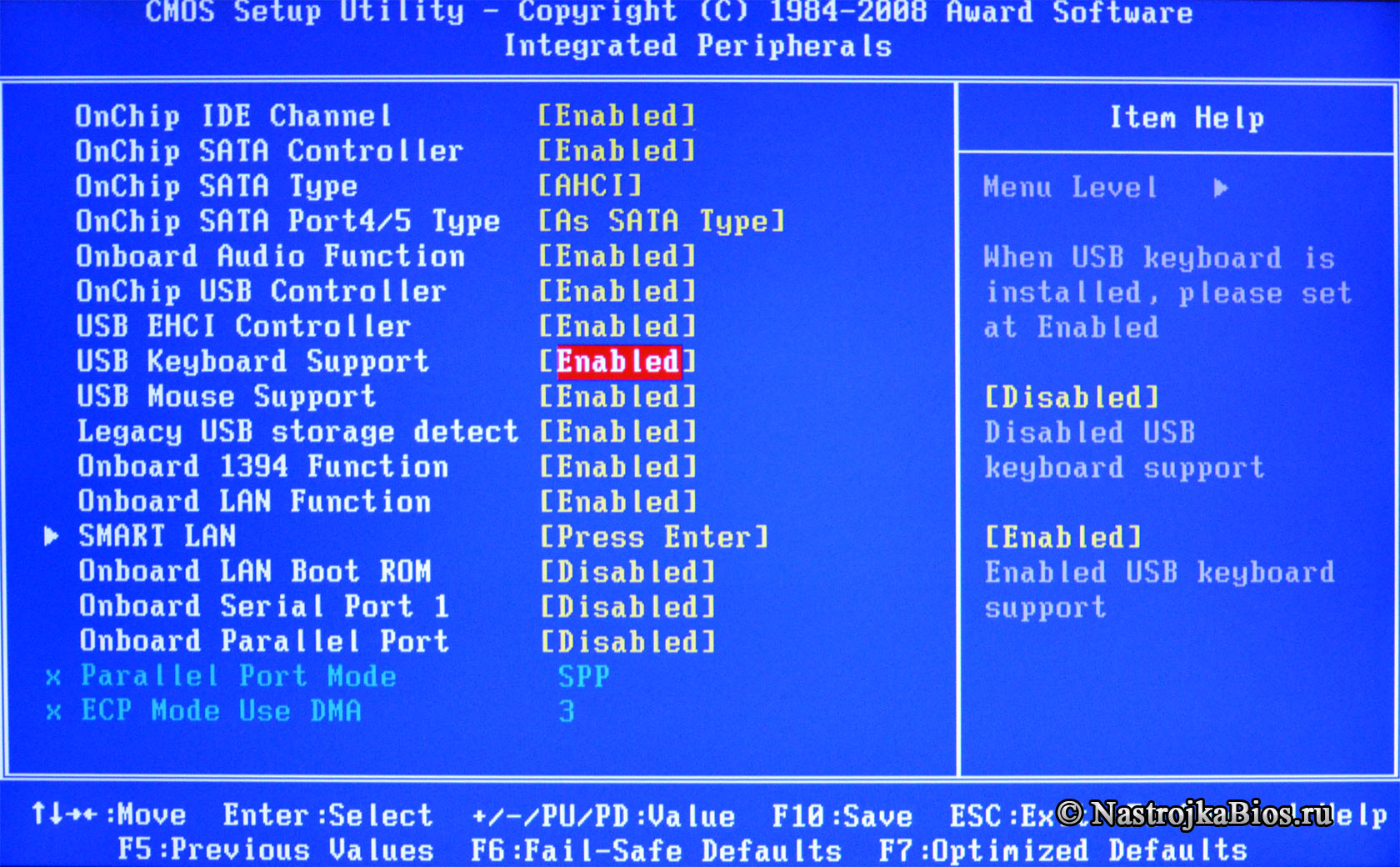 Во время этого процесса на экране появится определенная информация о компьютере, такая как тип процессора, объем оперативной памяти и информация о вашей графической карте. Кроме того, в верхней части экрана может быть некоторая информация о вашей версии BIOS, так что внимательно следите за ней. В зависимости от ваших настроек эта информация может отображаться на экране в течение секунды или двух, поэтому вам нужно внимательно присмотреться и записать версию BIOS.
Во время этого процесса на экране появится определенная информация о компьютере, такая как тип процессора, объем оперативной памяти и информация о вашей графической карте. Кроме того, в верхней части экрана может быть некоторая информация о вашей версии BIOS, так что внимательно следите за ней. В зависимости от ваших настроек эта информация может отображаться на экране в течение секунды или двух, поэтому вам нужно внимательно присмотреться и записать версию BIOS.
не может изменить разрешение монитора Windows 10
- ЧИТАЙТЕ ТАКЖЕ: Обновление BIOS GeForce GTX 1070 включает исправления памяти Micron
Некоторые пользователи предполагают, что вы можете сохранить системную информацию видимой, просто нажав Esc или же Вкладка во время загрузки системы. Кроме того, вы можете приостановить процесс POST, просто нажав кнопку Пауза на клавиатуре, так что обязательно попробуйте это.
Решение 7. Используйте инструмент обновления BIOS.
Если вы ищете версию BIOS, скорее всего, вы планируете ее обновить. Обновление BIOS — сложная процедура, но многие производители материнских плат предоставляют специальный инструмент, который можно использовать для простого обновления BIOS. Многие из этих инструментов покажут вам текущую версию BIOS, чтобы вы могли легко узнать, какую версию вам нужно установить. Если вы не планируете обновлять BIOS, избегайте использования инструментов для обновления BIOS и используйте любое другое решение, чтобы узнать версию BIOS.
Решение 8. Используйте PowerShell.
PowerShell это инструмент командной строки похож на командную строку, но имеет больше возможностей, чем командная строка. Это чрезвычайно мощный инструмент, который может делать все, что угодно. С его помощью вы можете создавать автоматизированные сценарии или удалять основные компоненты Windows 10. Вы также можете использовать PowerShell, чтобы проверить версию BIOS. Для этого выполните следующие действия:
Для этого выполните следующие действия:
- Нажмите Windows Key + S и введитеPowerShell.Выбрать Windows PowerShell из списка результатов.
- Когда PowerShell запустится, введите Get-WmiObject win32_bios и нажмите Войти запустить его.
- Список информации теперь появится. Искать SMBIOSBIOSВерсия значение. Это значение представляет версию вашего BIOS.
Решение 9. Используйте сторонние инструменты
По словам пользователей, вы можете легко найти свою версию BIOS с помощью сторонних инструментов, таких как Speccy или CPU-Z. В обоих приложениях есть раздел BIOS, в котором вы можете увидеть всю необходимую информацию о вашем BIOS, включая версию BIOS.
Проверить версию BIOS в Windows 10 относительно просто, и вы можете сделать это, просто используя любой из методов, которые мы показали вам в этой статье.
ЧИТАЙТЕ ТАКЖЕ:
Как узнать версию биоса материнской платы
Как правило, версия БИОСа неважна для обычного пользователя. Однако, при апгрейде аппаратной части Вашего компьютера может выясниться, что старая версия БИОСа не поддерживает новые комплектующие. В таком случае следует найти обновления (прошивку) с учетом модернизированного «железа».
Однако, при апгрейде аппаратной части Вашего компьютера может выясниться, что старая версия БИОСа не поддерживает новые комплектующие. В таком случае следует найти обновления (прошивку) с учетом модернизированного «железа».
Среди множества разновидностей БИОСов выделяют три основные:
- Award.
- American Megatrends.
- UEFI.
Как узнать версию биоса материнской платы
Однако, на способы определения версии прошивки это не влияет.
Содержание
- Выяснение версии прошивки БИОСа через БИОС
- Выяснение версии прошивки БИОСа через утилиту Msinfo32
- Выяснение версии прошивки БИОСа через командную строку
- Выяснение версии прошивки БИОСа через утилиту dxdiag
- Выяснение версии прошивки БИОСа через программу Everest
- Выяснение версии прошивки БИОСа через программу cpu-z
- Заключение
- Видео — Как узнать версию биоса материнской платы
Шаг 1.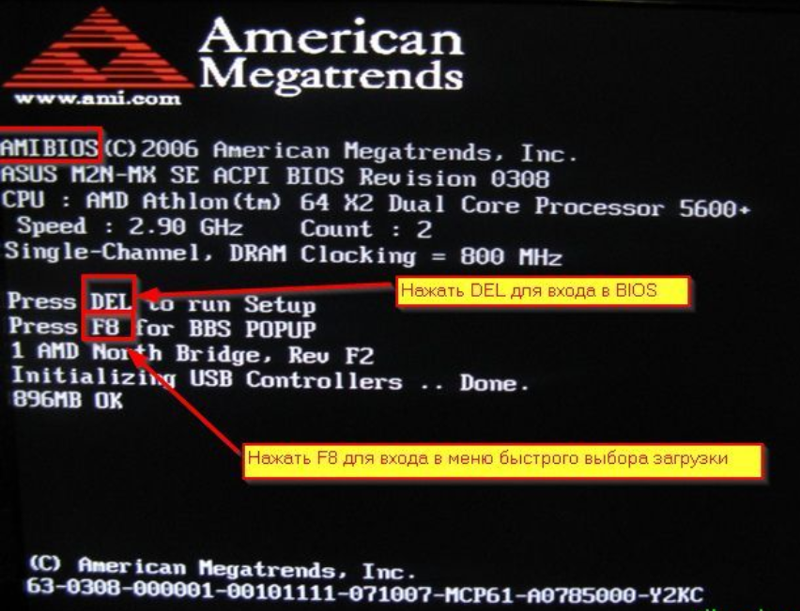 При загрузке вашего ПК нужно нажать клавишу F2 или Del.
При загрузке вашего ПК нужно нажать клавишу F2 или Del.
При загрузке ПК нажимаем клавишу F2 или Del
На заметку! Для некоторых моделей ноутбуков существует собственная, отдельная от клавиатуры кнопка входа в БИОС. Внимательно ознакомьтесь с технической документацией, если указанные ранее клавиши не производят действий. На стартовом экране может быть указана дополнительная опция просмотра системной информации, в данном случае системное окно открывается по нажатии на клавишу F7.
Для некоторых моделей ноутбуков существует собственная, отдельная от клавиатуры кнопка входа в БИОС
Шаг 2. Информация о версии прошивке, в классическом режиме, хранится на вкладке «System», для перехода на вкладку нажмите кнопку «Стрелка вправо» на клавиатуре.
Для перехода на вкладку «System» нажмите кнопку «Стрелка вправо» на клавиатуре
При использовании упрощенного режима нужная информация отображается в основном окне интерфейса.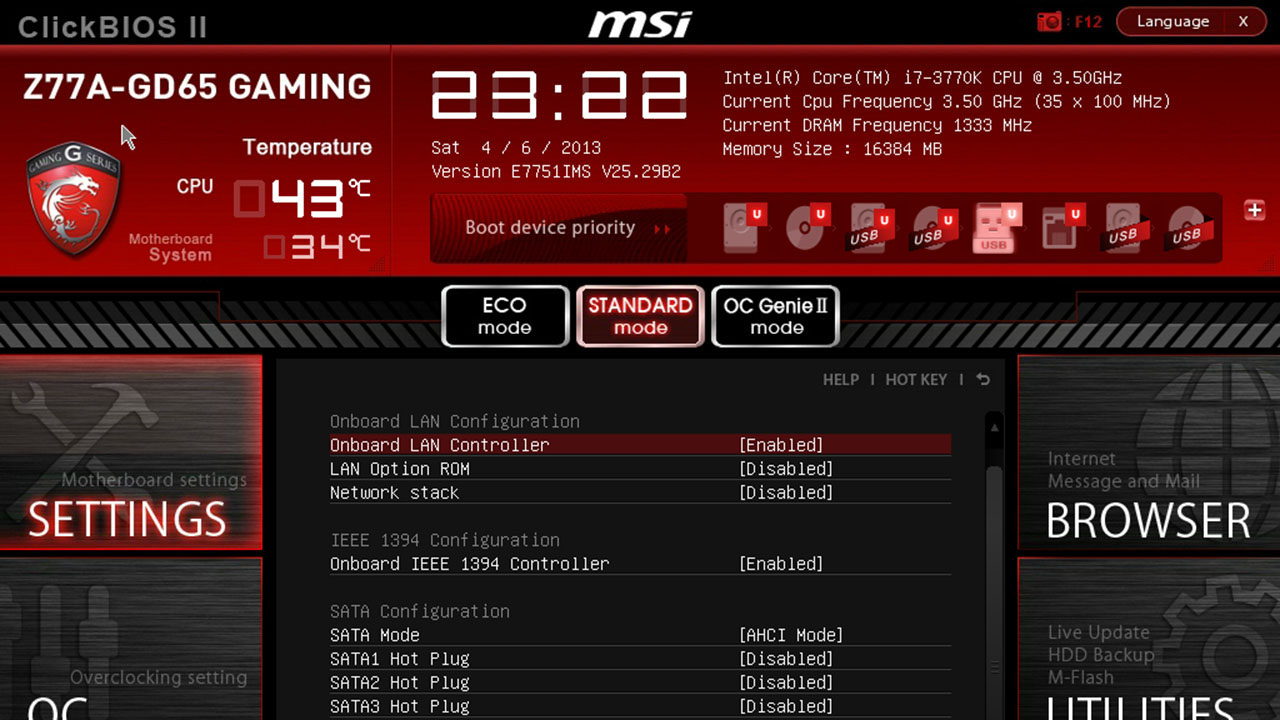
Отображение нужной информации в основном окне интерфейса
Важно! В зависимости от производителя и версии прошивки БИОС может выглядеть иначе. Например, для InsydeCorp. V1.03, он выглядит следующим образом:
БИОС для InsydeCorp. V1.03
Выяснение версии прошивки БИОСа через утилиту Msinfo32Шаг 1. Для запуска утилиты нужно воспользоваться комбинацией клавиш Win+R, в строке ввода набрать имя утилиты «Msinfo32» и кликнуть мышью по кнопке «ОК».
Нажимаем Win+R, в строке ввода набираем «Msinfo32» и кликаем мышью по кнопке «ОК»
Шаг 2. В появившемся окне интерфейса при нажатии на ссылку «Сведения о системе» выводятся данные об используемой сборке Windows, компании производителе и версии прошивки БИОСа.
При нажатии на ссылку «Сведения о системе» выводятся данные об используемой сборке Windows
Обратите внимание, программа «Msinfo32»доступна в системах начиная с Windows 7. Для XP и более старых систем стоит перейти в папку system32 и проверить, есть ли там указанная утилита.
Для XP и более старых систем стоит перейти в папку system32 и проверить, есть ли там указанная утилита.
Шаг 1. Для запуска командной строки в меню «Пуск» используйте диалог «Найти программы и файлы» Вы должны задать команду cmd и кликнуть левой кнопкой мыши по пиктограмме в разделе «Программы».
Задаем команду cmd и кликаем по пиктограмме в разделе «Программы»
Шаг 2. В запустившемся окне следует прописать systeminfo. По данной команде приложение выведет данные об используемой сборке Windows, компании производителе и версии прошивки БИОСа.
Прописываем systeminfo и получаем информацию о прошивки БИОСа
Выяснение версии прошивки БИОСа через утилиту dxdiagШаг 1. Для запуска утилиты нужно воспользоваться комбинацией клавиш Win+R, в строке ввода набрать имя утилиты «dxdiag» и кликнуть мышью по кнопке «ОК».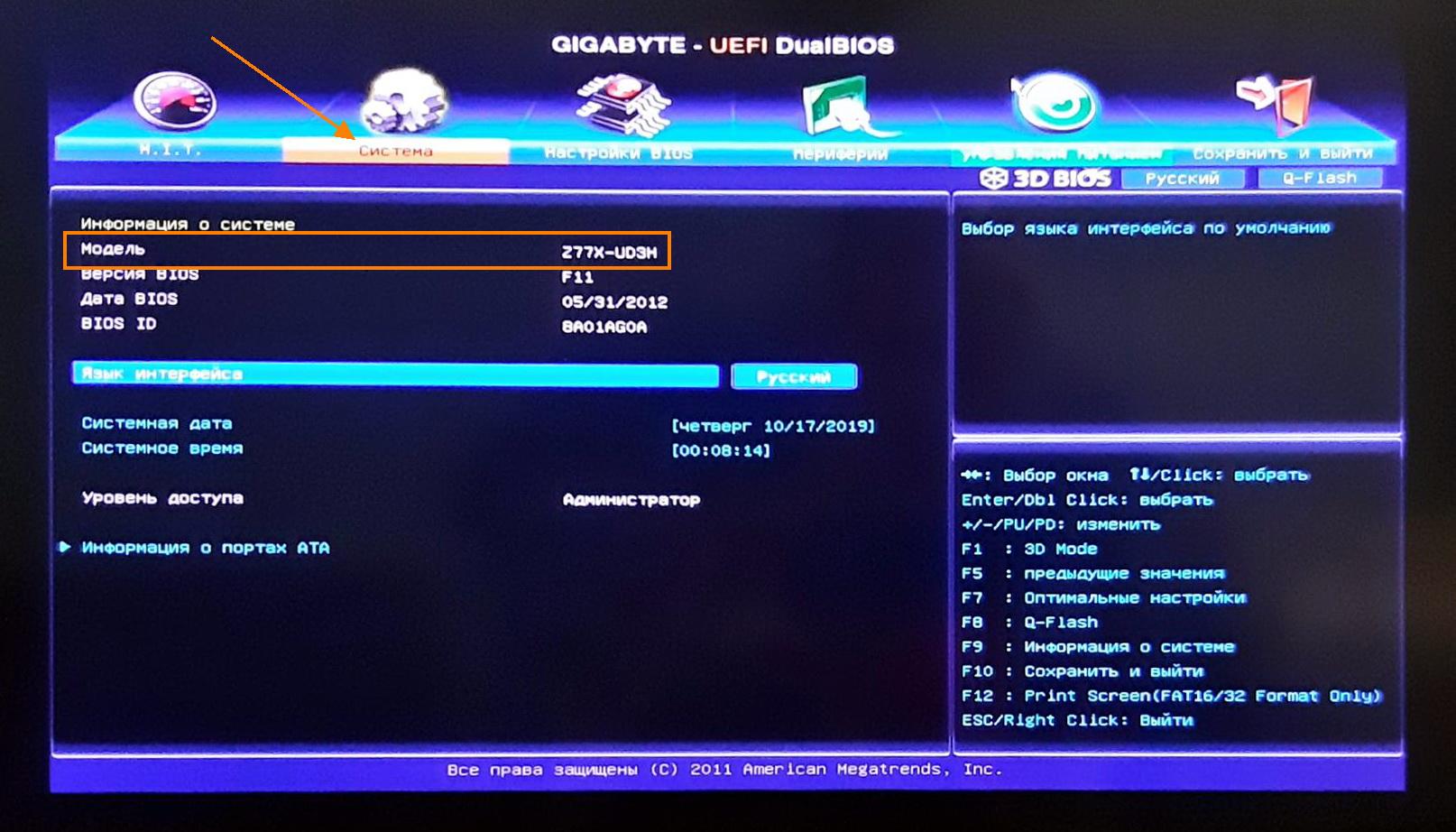
Нажимаем Win+R, набираем имя утилиты «dxdiag» и кликаем по кнопке «ОК»
Шаг 2. В запустившемся окне на вкладке «System» расположена информация о модели Вашего ПК, установленной на нем ОС, процессоре и оперативной памяти.
В запустившемся окне на вкладке «System» расположена информация о модели Вашего ПК
Выяснение версии прошивки БИОСа через программу EverestПрограммный продукт является платным, но существует тестовый период 30 дней.
Главная страница программы Everest
Шаг 1. После установки запустите программу.
Запускаем программу
Шаг 2. Раскройте список «Системная плата».
Открываем список «Системная плата»
Шаг 3. Выберите опцию «BIOS». В правой части окна расположены данные о версии прошивки Вашего системного БИОСа.
Выбираем опцию «BIOS»
Выяснение версии прошивки БИОСа через программу cpu-zВажно! Обратите внимание, что Everest предлагает подборку полезных ссылок, как для более подробной информации о производителе, так и для обновления драйверов и прошивок.

Программный продукт является свободно распространяемым.
Шаг 1. После установки запустите программу.
Запускаем программу cpu-z
Шаг 2. Информация о версии БИОСа расположена во вкладке «Mainboard».
Информация о версии БИОСа можно узнать во вкладке «Mainboard
ЗаключениеЧитайте инструкцию, как попасть в биос Windows 7 для всех версий BIOS, в новой статье — «Как войти в биос в виндовс 7».
Мы описали шесть разных способов выявления данных о версии прошивки. Три из указанных методов доступны вместе с операционной системой, один работает даже без нее, два требуют установки дополнительного программного обеспечения. Оценка каждого метода приведена в сводной таблице.
На заметку! Не стоит обновлять БИОС без особой нужды.
Помните первое правило программиста: «Работает – не трогай».
| Сведения | БИОС | Утилита Msinfo32 | Командная строка | Утилита dxdiag | Everest | Cpu-z |
|---|---|---|---|---|---|---|
| Лицензия | Поставка с материнской платой | Поставка с Windows | Поставка с Windows | Поставка с Windows | Платная | Бесплатная |
| Русский язык | В зависимости от версии | В зависимости от версии Windows | В зависимости от версии Windows | В зависимости от версии Windows | В зависимости от версии | В зависимости от версии |
| Информация о производителе | Да | Да | Да | Да | Да | Да |
| Информация о версии прошивки | Да | Да | Да | Да | Да | Да |
| Удобство интерфейса (от 1 до 5) | 5 | 5 | 4 | 5 | 5 | 5 |
Видео — Как узнать версию биоса материнской платы
Понравилась статья?
Сохраните, чтобы не потерять!
Как обновить BIOS
Обновление BIOS может принести всевозможные преимущества, от улучшения стабильности до добавления совместимости с новыми процессорами и типами памяти и даже повышения производительности. Производители материнских плат часто выпускают обновления BIOS в течение нескольких лет после запуска материнской платы, поэтому всегда стоит проверить их сайт поддержки, чтобы узнать, доступна ли новая прошивка.
Производители материнских плат часто выпускают обновления BIOS в течение нескольких лет после запуска материнской платы, поэтому всегда стоит проверить их сайт поддержки, чтобы узнать, доступна ли новая прошивка.
Вот несколько советов по безопасному обновлению BIOS.
ПРИМЕЧАНИЕ. Обновление BIOS — не очень сложная задача, но довольно рискованная. Если процесс прервется или по какой-то причине произойдет сбой, вы можете получить кирпичную материнскую плату. Таким образом, рекомендуется быть особенно осторожным при обновлении BIOS.
Сложность
Средняя
Продолжительность
10 минут
Что вам нужно
ПК с Windows
Доступ в Интернет
USB-накопитель
Шаг 1: Перед обновлением убедитесь, что вы устанавливаете новую версию BIOS, сравнив ее с текущей версией. Для этого перейдите на панель Windows Search или просто откройте меню Windows Start , введите «msinfo» и нажмите Enter, чтобы открыть Системную информацию . Запишите версию BIOS, которая должна быть прямо под информацией о вашем процессоре. Если вы не знаете точную модель вашей материнской платы, вы должны увидеть ее в списке как 9.0037 Модель системы .
Запишите версию BIOS, которая должна быть прямо под информацией о вашем процессоре. Если вы не знаете точную модель вашей материнской платы, вы должны увидеть ее в списке как 9.0037 Модель системы .
Шаг 2: Зайдите на официальный сайт производителя вашей материнской платы (в нашем случае это Gigabyte) и найдите страницу поддержки для вашей модели материнской платы. Страница поддержки должна включать раздел Downloads , который будет включать в себя различные драйверы, программное обеспечение и утилиты. Найдите раздел BIOS и загрузите последнюю версию, доступную для вашей материнской платы.
Шаг 3: Если загруженный файл находится в формате ZIP или RAR, извлеките его с помощью любого программного обеспечения для сжатия. Теперь у вас должен быть новый файл прошивки BIOS вместе с дополнительными файлами для его перепрошивки. Скопируйте все файлы на USB-накопитель. Убедитесь, что вы скопировали их в корневой каталог диска.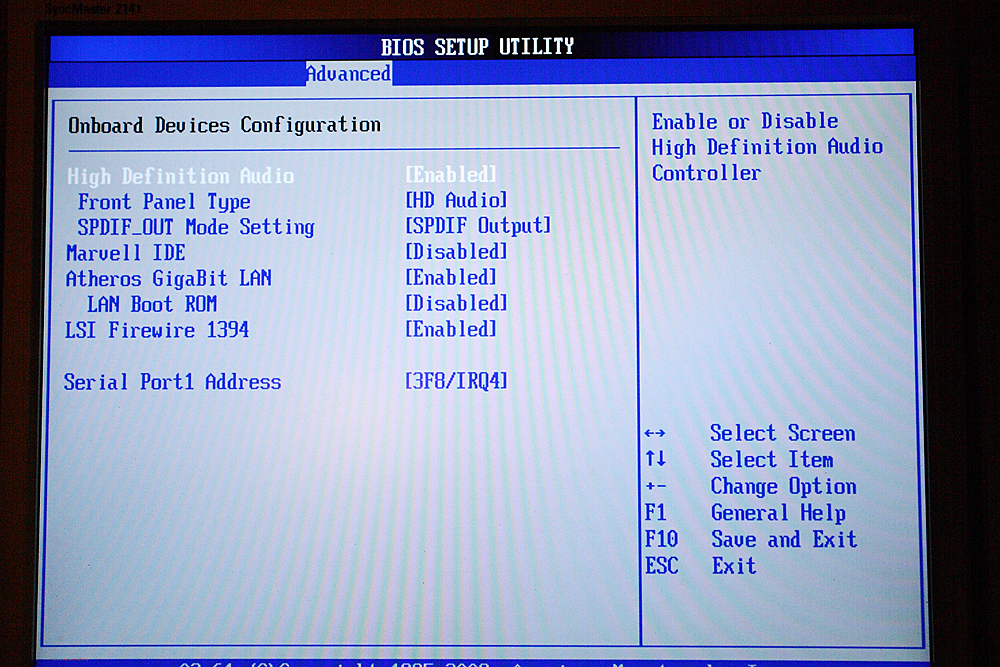
Шаг 4: Перезагрузите систему и войдите в BIOS. Правильный ключ для входа в BIOS должен быть указан сразу при загрузке системы, но есть несколько общих вариантов, которые вы можете попробовать, например F2 и Удалить . После того, как вы вошли в BIOS, найдите инструмент для перепрошивки BIOS или UEFI. Некоторые материнские платы имеют его под Q-Flash . Если у вас довольно старая материнская плата, найдите возможность перепрошить или обновить BIOS, поскольку специальной утилиты может не быть.
Шаг 5: После открытия утилиты/настройки прошивки BIOS рекомендуется создать резервную копию существующей прошивки BIOS. Это критично на случай, если что-то пойдет не так во время прошивки вашей новой прошивки. Возможность резервного копирования существующего BIOS доступна не на всех материнских платах, но если ваш инструмент для перепрошивки BIOS/UEFI предлагает эту функцию, выполните резервное копирование и сохраните его на USB-накопителе.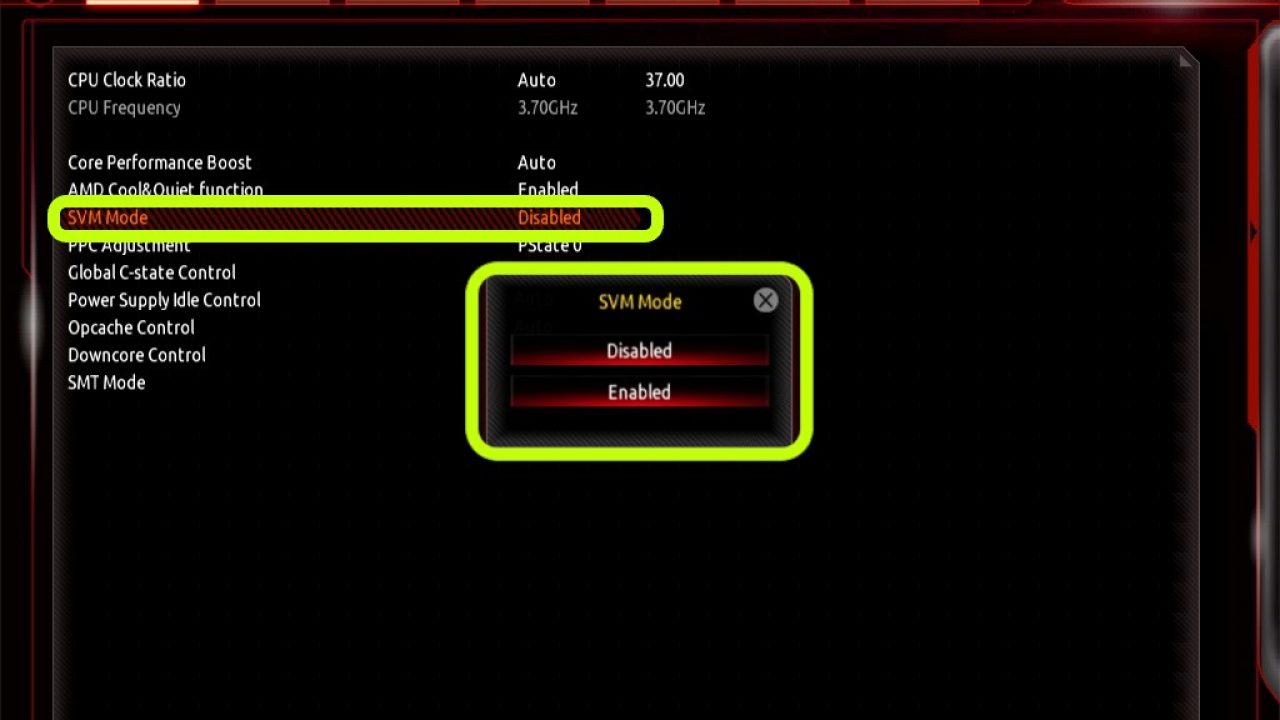
Шаг 6: Теперь мы можем начать процесс обновления, выбрав новый файл микропрограммы BIOS, который вы загрузили и скопировали на USB-накопитель. Будьте очень осторожны при выборе правильного файла. Как только начнется процесс перепрошивки, очень важно убедиться, что ваша система не выключается ни при каких обстоятельствах.
Шаг 7: После завершения процесса перепрошивки перезагрузите компьютер. Теперь BIOS вашего ПК должен быть обновлен до последней версии.
Рекомендации редакции
- Как управлять всеми вентиляторами вашего ПК с помощью Fan Control
- Как конвертировать ваши кассеты VHS в DVD, Blu-ray или цифровой формат
- Как использовать Dante для создания собственной версии GPT-4
- Как увеличить скорость интернета
- Как использовать ноутбук с дополнительным монитором
Как обновить биос компьютера?
9 июля 2022 г. Брайан Обновления ПК
Что такое биос компьютера и зачем его обновлять?
BIOS — это базовая система ввода-вывода, которая помогает запускать компьютер при его включении. Он предоставляет важную информацию о вашем оборудовании, такую как тип процессора, объем оперативной памяти и другие ключевые компоненты. BIOS также включает загрузчик, который помогает загрузить вашу операционную систему. Со временем выпускаются новые версии BIOS для исправления ошибок и добавления поддержки нового оборудования. В результате важно постоянно обновлять BIOS, чтобы обеспечить совместимость с вашими устройствами. Обычно вы можете обновить BIOS через настройки UEFI или BIOS вашего компьютера. Однако важно отметить, что обновление BIOS может быть рискованным процессом, поэтому всегда лучше проконсультироваться с производителем вашего компьютера, прежде чем продолжить.
Он предоставляет важную информацию о вашем оборудовании, такую как тип процессора, объем оперативной памяти и другие ключевые компоненты. BIOS также включает загрузчик, который помогает загрузить вашу операционную систему. Со временем выпускаются новые версии BIOS для исправления ошибок и добавления поддержки нового оборудования. В результате важно постоянно обновлять BIOS, чтобы обеспечить совместимость с вашими устройствами. Обычно вы можете обновить BIOS через настройки UEFI или BIOS вашего компьютера. Однако важно отметить, что обновление BIOS может быть рискованным процессом, поэтому всегда лучше проконсультироваться с производителем вашего компьютера, прежде чем продолжить.
Когда доступно новое обновление BIOS, важно установить его как можно скорее. В противном случае у вас могут возникнуть проблемы с производительностью или совместимостью вашего компьютера. В некоторых случаях обновление BIOS может даже помочь повысить безопасность вашего компьютера за счет исправления уязвимостей. Чтобы узнать, доступно ли новое обновление BIOS для вашего компьютера, вы можете посетить веб-сайт производителя или использовать такую программу, как CPU-Z. Для большинства компьютеров вы можете установить обновление BIOS прямо из интерфейса UEFI.
Чтобы узнать, доступно ли новое обновление BIOS для вашего компьютера, вы можете посетить веб-сайт производителя или использовать такую программу, как CPU-Z. Для большинства компьютеров вы можете установить обновление BIOS прямо из интерфейса UEFI.
Как узнать версию BIOS вашего компьютера?
Обычно версию BIOS можно узнать, нажав клавишу (обычно F2 или DEL) в процессе загрузки. Версия BIOS будет отображаться на экране. Вы также можете проверить версию BIOS в Windows, открыв инструмент «Информация о системе» (нажмите Windows + R, введите «msinfo32» в диалоговом окне «Выполнить» и нажмите Enter). Версия BIOS будет указана в разделе «Сводка системы». Если вам нужно обновить BIOS, вы обычно можете загрузить последнюю версию с веб-сайта производителя вашего компьютера.
Как загрузить последнее обновление BIOS для вашего компьютера?
Материнские платы Asus
Если у вас есть компьютер Asus, важно регулярно обновлять BIOS, чтобы обеспечить бесперебойную работу компьютера. Обновления BIOS можно загрузить с веб-сайта Asus, и обычно они выпускаются каждый месяц. Чтобы загрузить последнее обновление BIOS для своего компьютера Asus, просто посетите страницу поддержки Asus и выберите номер своей модели. Оттуда вы сможете выбрать последнее обновление BIOS, совместимое с вашим компьютером. Asus также предлагает широкий спектр другого программного обеспечения и драйверов, которые можно загрузить с их веб-сайта, поэтому не забывайте регулярно проверять наличие последних обновлений.
Обновления BIOS можно загрузить с веб-сайта Asus, и обычно они выпускаются каждый месяц. Чтобы загрузить последнее обновление BIOS для своего компьютера Asus, просто посетите страницу поддержки Asus и выберите номер своей модели. Оттуда вы сможете выбрать последнее обновление BIOS, совместимое с вашим компьютером. Asus также предлагает широкий спектр другого программного обеспечения и драйверов, которые можно загрузить с их веб-сайта, поэтому не забывайте регулярно проверять наличие последних обновлений.
Материнские платы Gigabyte
Утилита обновления BIOS Gigabyte должна быть загружена и установлена на вашем компьютере, прежде чем вы начнете этот процесс. После установки утилиты запустите ее и следуйте инструкциям на экране, чтобы обновить BIOS. После завершения обновления вам потребуется перезагрузить компьютер. После перезагрузки компьютера вы можете проверить версию BIOS, чтобы убедиться, что обновление прошло успешно. Для этого откройте меню настройки BIOS и найдите информацию «Версия».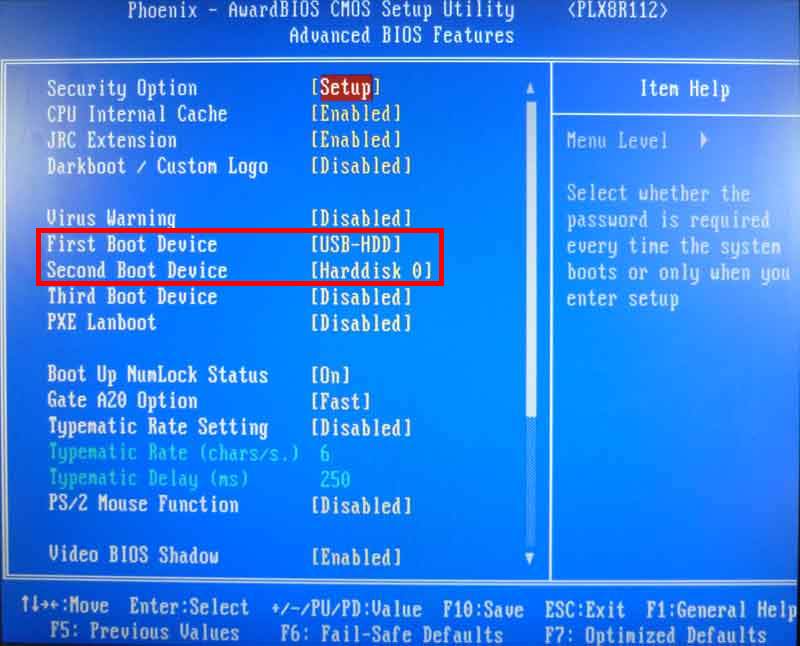 Если номер версии был обновлен, то обновление BIOS прошло успешно.
Если номер версии был обновлен, то обновление BIOS прошло успешно.
Материнские платы MSI
Материнские платы MSI оснащены кнопкой Flash BIOS, которую можно найти на задней панели ввода-вывода. Эта функция позволяет пользователям MSI легко обновлять свои BIOS без необходимости использования диска с драйверами материнской платы MSI или любого другого программного обеспечения MSI. Вот шаги по загрузке и обновлению BIOS материнской платы MSI:
1. Посетите веб-сайт MSI и найдите модель своей материнской платы.
2. Найдя свою материнскую плату, щелкните вкладку «Поддержка» и выберите «Загрузки».
3. Найдите раздел «BIOS» и загрузите последнее обновление BIOS для вашей материнской платы MSI.
4. После загрузки извлеките содержимое zip-файла в удобное место, например на рабочий стол.
5. Откройте извлеченную папку и запустите файл «MSI_UpdateFlashUtility.exe» от имени администратора.
6. Следуйте инструкциям на экране, чтобы обновить BIOS материнской платы MSI.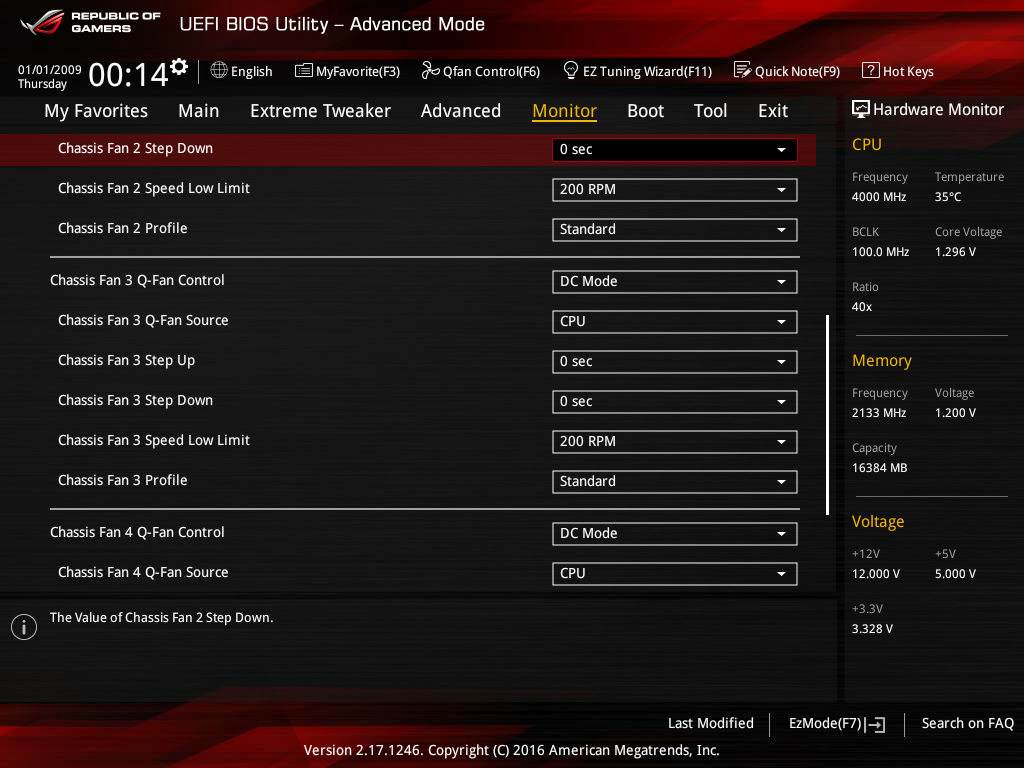
7. После завершения процесса перезагрузите компьютер, и теперь у вас должна быть установлена последняя версия MSI BIOS.
Материнские платы HP
Компания HP упрощает загрузку последних обновлений BIOS для вашего компьютера. Сначала перейдите на веб-сайт поддержки HP и введите номер модели HP. Далее нажмите на вкладку «Драйверы и ПО» и найдите раздел «BIOS». Наконец, нажмите кнопку «Загрузить» и следуйте инструкциям, чтобы завершить обновление. Если у вас возникнут проблемы, служба поддержки клиентов HP всегда будет рада помочь. Всего несколькими щелчками мыши вы можете убедиться, что ваш компьютер HP обновлен и работает наилучшим образом.
Как установить обновление BIOS на свой компьютер?
Обновление BIOS вашего компьютера может показаться сложной задачей, но это довольно легко сделать.
Во-первых, вам необходимо загрузить обновление BIOS с веб-сайта производителя вашего компьютера, как указано выше. Далее вам нужно создать загрузочную флешку.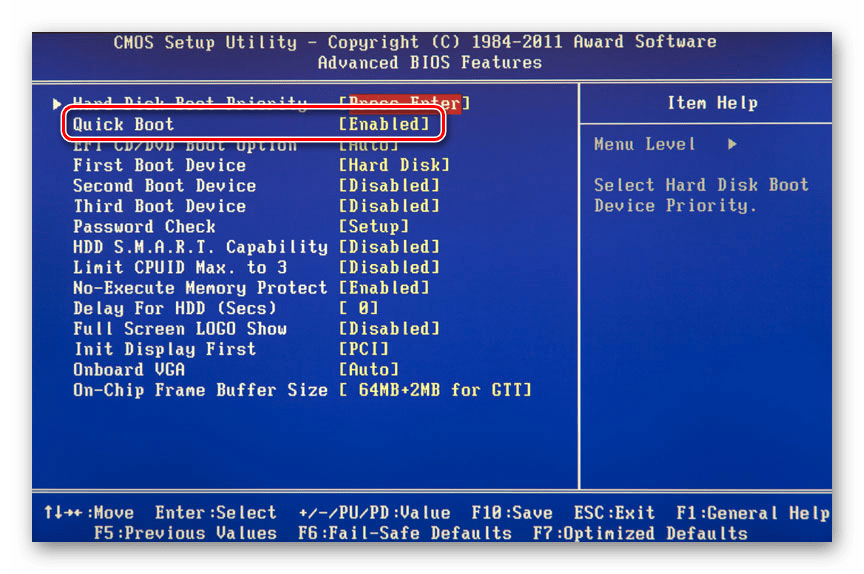 Для этого вам нужно скачать такую утилиту, как Rufus, и использовать ее для создания загрузочного USB-накопителя. Сделав это, просто скопируйте файл обновления BIOS на флэш-накопитель и загрузите компьютер с флэш-накопителя. После этого процесс обновления BIOS начнется автоматически. Наконец, после завершения процесса перезагрузите компьютер и проверьте версию BIOS, чтобы убедиться, что обновление прошло успешно. Вот и все! Всего за несколько простых шагов вы можете убедиться, что BIOS вашего компьютера всегда актуален.
Для этого вам нужно скачать такую утилиту, как Rufus, и использовать ее для создания загрузочного USB-накопителя. Сделав это, просто скопируйте файл обновления BIOS на флэш-накопитель и загрузите компьютер с флэш-накопителя. После этого процесс обновления BIOS начнется автоматически. Наконец, после завершения процесса перезагрузите компьютер и проверьте версию BIOS, чтобы убедиться, что обновление прошло успешно. Вот и все! Всего за несколько простых шагов вы можете убедиться, что BIOS вашего компьютера всегда актуален.
Что делать, если обновление биоса пойдет не так?
Иногда при обновлении BIOS что-то может пойти не так. Если это произойдет, вы можете попробовать решить проблему несколькими способами. Сначала выключите компьютер, а затем отсоедините его от розетки. Затем извлеките флэш-накопитель обновления BIOS из материнской платы, а затем снова вставьте его. Наконец, снова подключите компьютер и включите его. Если ваш компьютер по-прежнему не работает должным образом, вам может потребоваться обратиться к производителю за дополнительной помощью.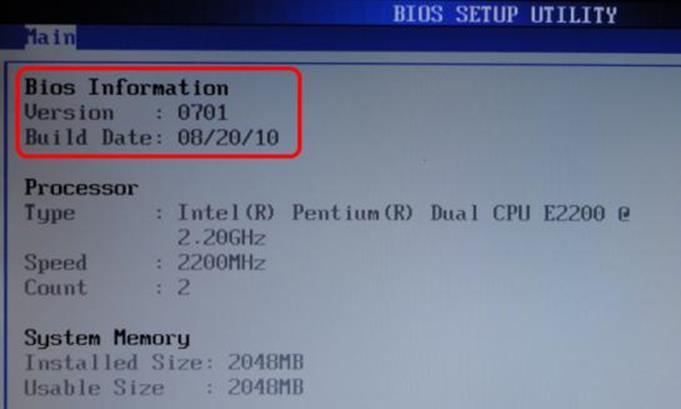 Однако в большинстве случаев выполнение этих шагов должно решить проблему и позволить вам продолжать использовать компьютер без каких-либо проблем.
Однако в большинстве случаев выполнение этих шагов должно решить проблему и позволить вам продолжать использовать компьютер без каких-либо проблем.
Как проверить успешность обновления биоса?
Существует несколько способов проверить успешность обновления BIOS. Один из них — перезагрузить компьютер и проверить номер версии BIOS. Обновленный BIOS должен иметь более высокий номер версии, чем предыдущий BIOS. Другой способ проверить — зайти в меню настройки BIOS и найти изменения, внесенные в процессе обновления. Наконец, некоторые компьютеры будут отображать сообщение на экране запуска, указывающее, было ли обновление BIOS успешным. Если вы видите какие-либо из этих изменений, то можете быть уверены, что обновление BIOS прошло успешно.
Что еще нужно знать об обновлении BIOS вашего компьютера?
Обновление BIOS обычно представляет собой простой процесс, но следует помнить о некоторых вещах. Во-первых, важно проконсультироваться с производителем материнской платы, чтобы убедиться, что вы используете самую последнюю версию BIOS для вашей конкретной модели.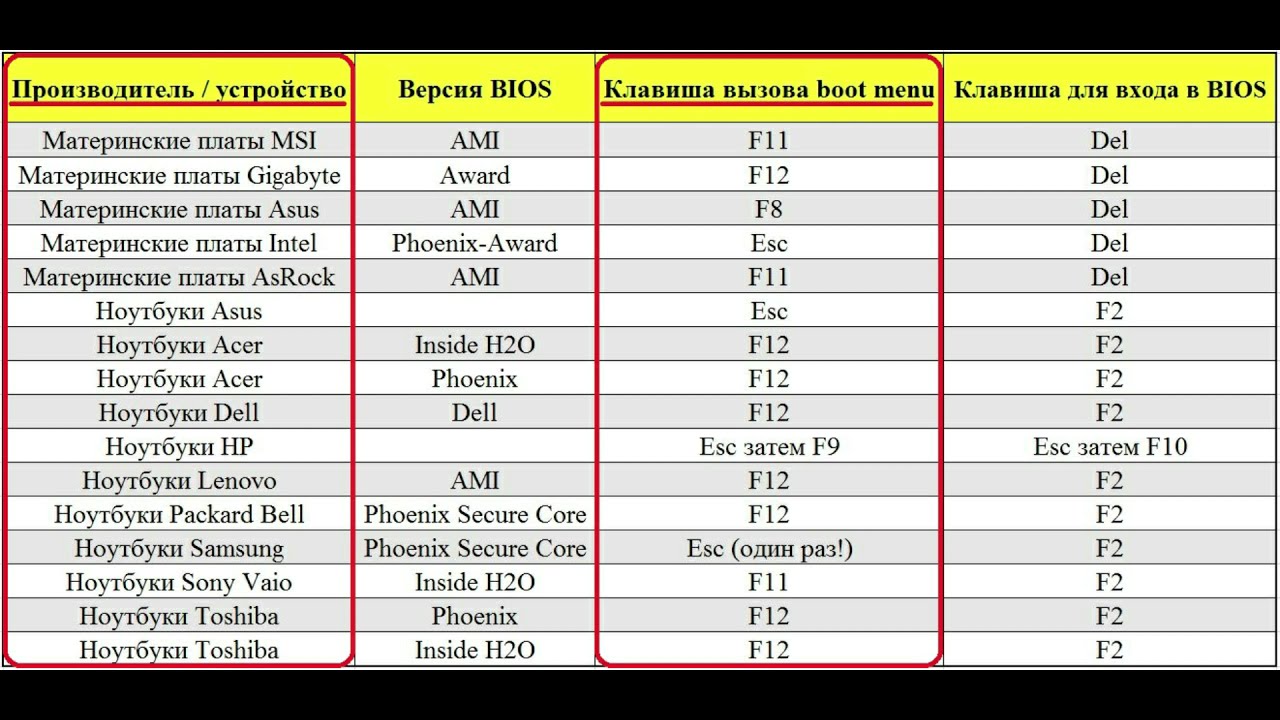 Во-вторых, вы всегда должны делать резервную копию существующих настроек BIOS перед обновлением. Таким образом, если в процессе обновления что-то пойдет не так, вы сможете восстановить предыдущую конфигурацию компьютера. Наконец, обязательно прочитайте всю документацию, прилагаемую к вашему руководству по BIOS, прежде чем продолжить. Следуя приведенным выше простым рекомендациям, вы можете гарантировать, что обновление BIOS пройдет гладко и без проблем.
Во-вторых, вы всегда должны делать резервную копию существующих настроек BIOS перед обновлением. Таким образом, если в процессе обновления что-то пойдет не так, вы сможете восстановить предыдущую конфигурацию компьютера. Наконец, обязательно прочитайте всю документацию, прилагаемую к вашему руководству по BIOS, прежде чем продолжить. Следуя приведенным выше простым рекомендациям, вы можете гарантировать, что обновление BIOS пройдет гладко и без проблем.
Проблемы с обновлением BIOS? Позвоните нашим специалистам по обновлению компьютеров уже сегодня!
Автор: Брайан
Брайан — компьютерный инженер со страстью ко всем технологиям. Он потратил годы, оттачивая свои навыки в этой области, и всегда готов поделиться своими знаниями и идеями с другими. Когда он не занят кодированием и устранением неполадок, его можно найти в блогах о последних достижениях в области технологий и предлагающих советы и рекомендации, чтобы помочь другим оставаться в курсе последних событий.



 Помните первое правило программиста: «Работает – не трогай».
Помните первое правило программиста: «Работает – не трогай».
Ваш комментарий будет первым